

By Gina Barrow, Dernière mise à jour: October 29, 2021
Coincé avec Échec de l'opération (écriture) terminée in Odin? Laissez cet article être votre guide pour corriger cette erreur et trouver de meilleures solutions alternatives.
Odin est un mode de téléchargement ou un logiciel utilitaire utilisé dans les appareils Samsung pour communiquer en interne et également utilisé pour flasher une image de micrologiciel de récupération personnalisée. Il peut également être utilisé pour débloquer des appareils Android.
Si vous êtes coincé avec ça Échec de l'opération (écriture) complète d'Odin problème, alors trouver la meilleure façon de résoudre ce problème est votre prochaine étape. Consultez les prochaines parties de cet article pour trouver l'alternative la plus idéale que vous pouvez utiliser.
Partie 1. Quelles sont les causes possibles de l'échec de l'opération Odin ?Partie 2. 4 méthodes pratiques pouvant aider à résoudre le problème d'échec de l'opération Odin Complete (Write)Partie 3. La solution la plus idéale à l'échec d'OdinPartie 4. Résumé
Il existe diverses raisons pour lesquelles vous obtenez un échec d'opération complet (écriture) dans Odin. Il est compliqué de déterminer laquelle est la cause définitive, mais vous pouvez diagnostiquer le problème et isoler le cas.
Voici les causes possibles courantes de l'échec d'Odin :
Vous pouvez activer le débogage USB à partir des paramètres de votre téléphone. Ensuite, recherchez et sélectionnez Paramètres du développeur, vérifiez le mode de débogage USB et définissez le mode USB sur MTP ou Media Transfer Protocol.

Port USB non reconnu - Toujours avec l'USB, Odin n'arrive pas à passer à travers votre téléphone Android même si vous aviez activé le mode de débogage USB sur votre Samsung. Cela peut être un problème avec votre port. Le port est peut-être desserré ou bloqué, ou peut-être que votre câble USB n'est pas d'origine.
Si vous avez perdu le câble USB d'origine fourni avec votre appareil, vous pouvez utiliser un câble USB plus épais pour le transfert et non le câble USB plus fin pour le chargement.
Odin est obsolète - Comme tout autre logiciel, Odin doit être mis à jour régulièrement pour fonctionner correctement et sans aucun problème. Un Odin obsolète entraînera une incompatibilité et pourrait refléter un échec de l'opération. Donc, quitter le mode Odin et le mettre à jour.
Micrologiciel corrompu ou incorrect - Odin refuse de se connecter ou même d'établir une connexion avec un firmware incorrect ou corrompu pour éviter d'autres problèmes. Donc, juste avant que votre firmware ne cause plus de problèmes, Odin bloque déjà que cela se produise.
Maintenant que vous avez appris les causes possibles de cet échec de l'opération Odin, vous avez maintenant une idée de l'endroit et de ce qu'il faut dépanner. Voici 4 méthodes possibles qui peuvent vous aider à résoudre le problème d'échec de l'opération complète (écriture) d'Odin.
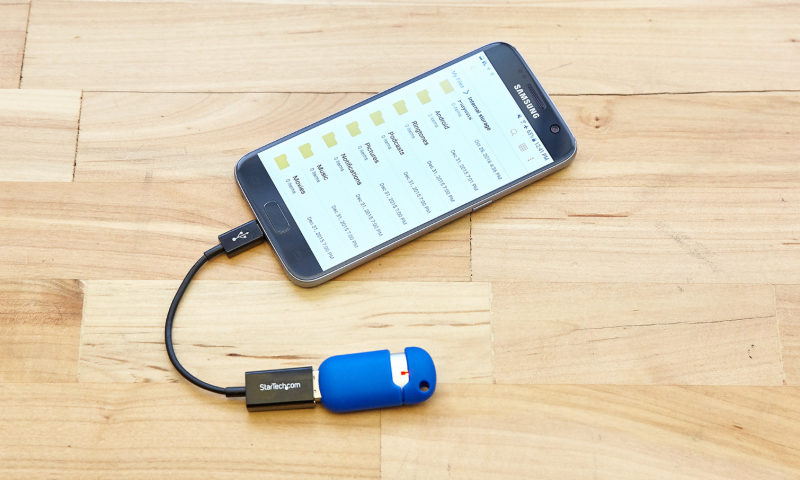
Puisque vous travaillez avec un appareil Samsung et un logiciel Odin, n'est-il pas plus pratique d'utiliser des pilotes USB Samsung pour assurer la connexion tout en flashant la ROM ? Télécharger les pilotes de Samsung et installez-les sur votre ordinateur avant de travailler avec Odin.
Voici un rappel pour montrer l'option développeur :
La prochaine chose que vous pouvez faire est d'activer le débogage USB sur votre téléphone Samsung. Les étapes sont déjà données plus tôt. Habituellement, le débogage USB est masqué afin que seuls les développeurs puissent activer cette option dans le cadre du dépannage.
Après avoir activé le débogage USB sur votre appareil, déverrouiller l'OEM sur votre combiné aussi. Le déverrouillage OEM libère le chargeur de démarrage de votre téléphone, le chargeur de démarrage fournit une couche de sécurité pour empêcher votre téléphone Samsung d'être flashé avec un logiciel.
Parce que vous utilisez une connexion USB, il est essentiel de s'assurer que les ports fonctionnent dans d'excellentes conditions. Essayez de tester d'autres ports sur votre ordinateur et changez le câble USB que vous utilisez.
Comme mentionné précédemment, Odin peut ne pas reconnaître le câble USB et ne peut pas établir de connexion sécurisée, ce qui pourrait entraîner un problème d'échec de l'opération complète (écriture) d'Odin. Utilisez un câble USB d'origine Samsung pour corriger ce problème.
En utilisant Récupération TWRP nécessite une connaissance approfondie d'Android et doit être fait avec soin. Le processus est compliqué mais peut être décomposé comme suit :
Lorsque vous ne pouvez pas forcer Odin à travailler et que vous ne savez pas quoi faire, il vaut mieux rester prudent. Vous pouvez utiliser une solution alternative pour corriger le Échec de l'opération Odin terminée (écriture) problème.
Extraction de données Android cassée
Récupérez des photos, des messages, WhatsApp, des vidéos, des contacts, l'historique des appels à partir d'un téléphone Samsung cassé.
Récupérer des données lorsque vous ne pouvez pas entrer le mot de passe sur Android.
Complet Compatible avec les appareils Samsung Galaxy.
Essai Gratuit

Extraction de données Android cassée FoneDog offre une large gamme de solutions à diverses erreurs système Android. Il fournit une méthode sûre et efficace pour réparer votre téléphone Android et extraire vos données pour vous assurer qu'elles ne seront pas supprimées ou perdues. Aussi, c'est le meilleur moyen de résoudre votre problème de scintillement d'écran.
Suivez ce guide pour savoir comment utiliser Extraction de données Android cassée FoneDog:
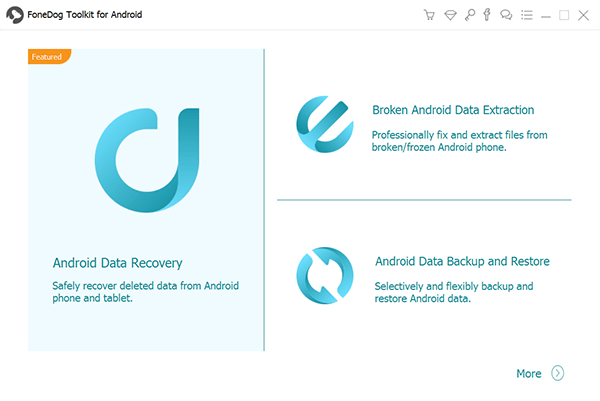
Laissez le logiciel analyser le problème et télécharger le firmware approprié. Ce processus prendra du temps, alors évitez de toucher votre téléphone.
Prévisualisez et récupérez les données. Naviguez à travers les fichiers récupérés et choisissez sélectivement ceux dont vous avez besoin et enregistrez-les sur l'ordinateur.
N'oubliez pas de retirer votre téléphone Samsung en toute sécurité.
Pour résumer, assurez-vous de préparer et de préparer tous les outils, pilotes et logiciels nécessaires lorsque vous envisagez de personnaliser votre appareil Android. Il est préférable que vous ayez un plan de sauvegarde au cas où quelque chose comme le "Échec de l'opération (écriture) complète d'Odin" le problème se pose.
Flasher une ROM personnalisée est très technique et vous devez être parfaitement préparé pour le processus. Heureusement, il existe 4 méthodes pratiques que vous pouvez utiliser pour résoudre l'échec d'Odin.
Cependant, si le problème persiste, même si vous avez épuisé toutes les méthodes ci-dessus, il est temps d'utiliser Extraction de données Android cassée FoneDog logiciel.
Les gens LIRE AUSSIComment récupérer un mémo supprimé sur Samsung Galaxy S7Comment vider le cache sur le Samsung Galaxy S6
Laisser un commentaire
Commentaire
Broken Android Data Extraction
Extrayez les données d'un téléphone Android cassé et réparez le téléphone en brique.
Essai GratuitArticles Populaires
/
INTÉRESSANTTERNE
/
SIMPLEDIFFICILE
Je vous remercie! Voici vos choix:
Excellent
Évaluation: 4.7 / 5 (basé sur 73 notes)